如何取消照片上的水印 如何使用Photoshop清除图片上的水印
更新时间:2023-12-13 10:42:49作者:xiaoliu
当我们浏览照片时,有时会发现照片上出现了令人不快的水印,这些水印可能是由于版权保护或个人使用而添加的,但它们却常常干扰了我们对图像的欣赏。幸运的是我们可以利用Photoshop这样的工具来轻松地清除照片上的水印。在本文中我们将探讨如何取消照片上的水印,并介绍使用Photoshop进行水印清除的方法。无论您是一位专业摄影师还是一个热爱摄影的业余爱好者,这些技巧都将帮助您获得更干净、更精美的照片。
具体步骤:
1.第一步:打开ps软件,单击“文件--打开”,找到并打开需要去掉水印的图片。

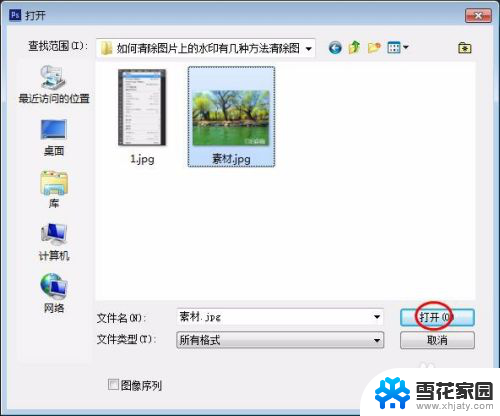

2.第二步:选择“修补工具”,圈住水印文字。

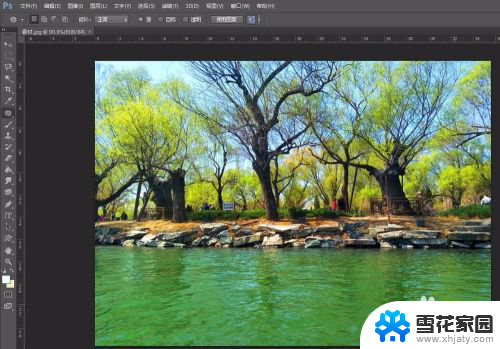
3.第三步:按住鼠标左键,将圈住的水印文字拖动至与文字背景相近的地方。松开鼠标左键,水印文字被去掉。
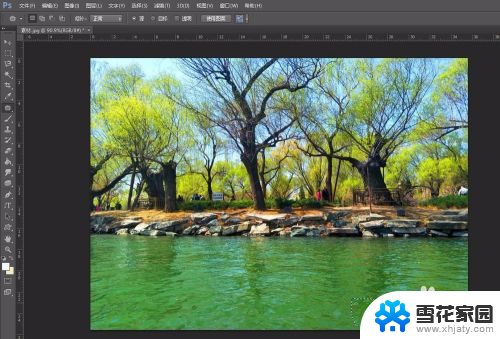
4.第四步:按Ctrl+D键取消选区,完成清除水印的操作。
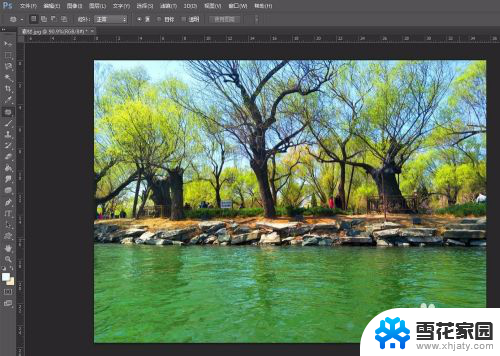
以上是如何去除照片上的水印的全部步骤和方法,如果你也碰到了同样的问题,可以参考这篇文章来解决,希望这些方法对你有所帮助。
如何取消照片上的水印 如何使用Photoshop清除图片上的水印相关教程
-
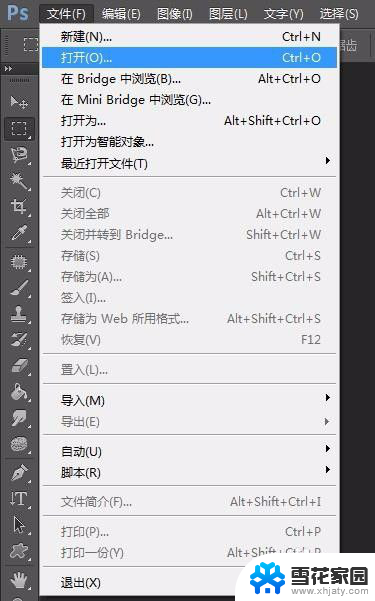 图片怎么删除水印 图片水印清除方法
图片怎么删除水印 图片水印清除方法2024-02-25
-
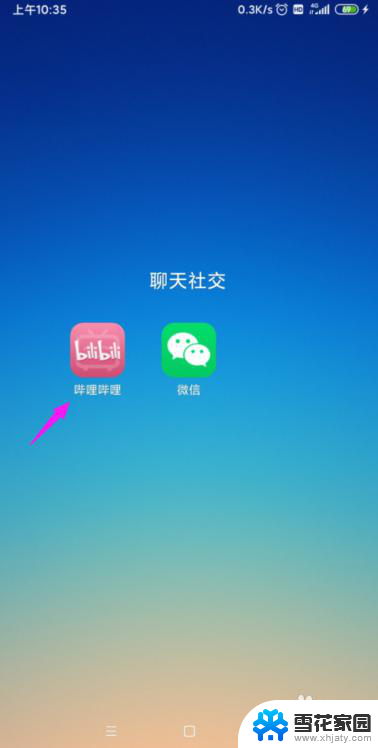 bilibili水印怎么去除 如何取消哔哩哔哩投稿添加水印功能
bilibili水印怎么去除 如何取消哔哩哔哩投稿添加水印功能2023-11-19
-
 word如何消除水印 word文档水印无法删除怎么办
word如何消除水印 word文档水印无法删除怎么办2024-03-11
-
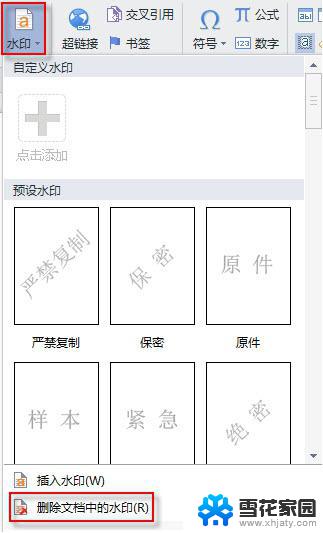 wps怎么删除插入的水印 wps如何删除插入的水印
wps怎么删除插入的水印 wps如何删除插入的水印2024-03-05
- word怎样清除水印 word文档水印删除方法
- 怎么用电脑打印微信图片 电脑上如何打印微信中的图片
- 如何裁剪照片大小 如何使用Photoshop裁剪图片大小
- wps如何修改水印 wps如何修改水印的位置和透明度
- 怎样删除桌面上的图片 如何清理电脑桌面上的图片
- wpsword去除水印 WPS文字文档如何去掉水印
- 怎么把ie设置成默认浏览器 如何将IE设置为默认浏览器
- 电脑如何把音乐转换成音频文件 怎样将电脑歌曲格式改为mp3
- 电脑不能拷贝到u盘如何解除 U盘无法复制文件到电脑怎么办
- 键盘的方向键锁定了 键盘上下左右键解锁方法
- 戴尔笔记本电脑怎么插耳机 电脑怎么连接耳机
- 图片怎么改成ico格式 免费ico格式转换
电脑教程推荐